怎么给QQ好友离线发文件
发布时间:2012-12-12 18:41:20作者:知识屋
腾讯首创的QQ“离线文件传输”功能支持QQ用户对不在线的好友发送文件的需求,通过服务器中转的方式,解决了文件必须实时传输的限制,同时大大提高了文件上传和下载速度,通常状况下离线文件传输速度可达200k/s,大大缩短了花费在文件传输上的时间,提高了office的办公效率。
如何发送离线文件
打开与好友的对话窗口,选择“传文件”里的“发送离线文件”菜单项,选择好文件便可以开始传输了(详见图1步骤①);或者我们也可以按照在线发送文件的操作发送文件,在对话窗口的右侧文件发送处选择“发送离线文件”,将文件进行离线形式传送。(详见图1步骤②)
离线传文件流程启动后,文件就会上传至腾讯的文件服务器。离线传送的文件内容可以保存7天时间,如超过时间接收方没有接收文件,系统将自动删除该文件。
如何接收离线文件
当接收方登录QQ之后,会收到消息提醒,点开聊天窗口之后,在窗口右侧就可以看到“收到离线文件”的提示,点击“接收”就行了。如果接收方此刻不方便接收,可以点击“下次接收”,系统将会在下次登录QQ时进行提醒。(详见图1步骤③)
具体操作请参看下图(图1):
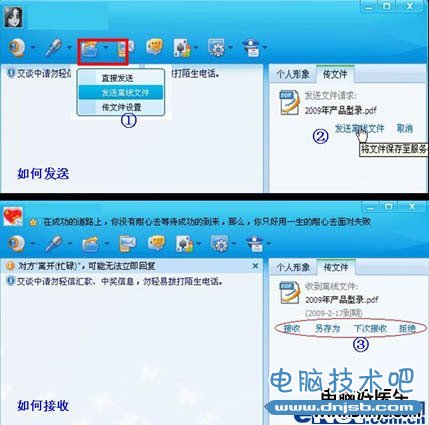
文件中转站很好很方便
从QQ2004的第一个测试版本开始,腾讯就向所有用户免费提供了网络硬盘服务,它以文件存储和共享方便的特点受到商务用户的特别青睐,而腾讯QQ于2007版本推出的“文件中转站”,着重关注提供大文件(百兆以上)网络临时存储的服务,解决了大文件传输的问题,也越来越受到商务用户的欢迎。
除了QQ邮箱左侧的导航栏最下方处有“文件中转站”入口之外,2009版QQ在面板的“网络硬盘”功能项中也添加了“文件中转站”的操作入口,更方便用户使用。在这里,我们将讲述在QQ面板中如何使用“文件中转站”上传、下载和发送文件。
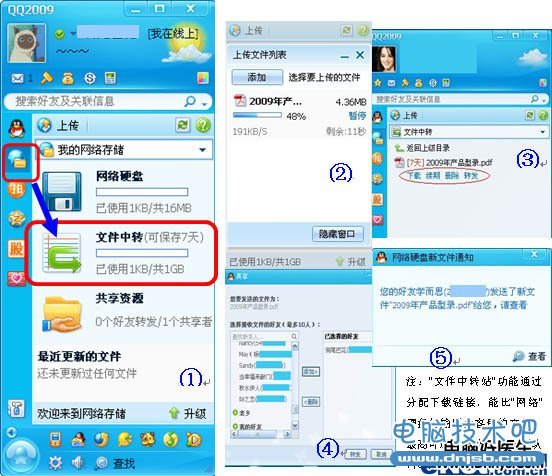
如何上传文件
最简单的方法就是:在Windows界面选中需要上传的文件,按住鼠标左键,直接拖动文件至QQ网络硬盘面板的“文件中转站”按钮,松开鼠标后,系统将自动完成上传;(详见图2步骤①)
另一种方法就是使用工具栏图标:在QQ网络硬盘面板最上端的工具栏有一个“上传”图标,点击该图标,在弹出的对话框选择要上传的文件,确认后,系统将自动完成上传。(详见图2步骤②)
如何下载/转发文件
与文件上传类似,最简单的方法是在网络硬盘面板的“文件中转站”界面中,选中需要下载的文件,按住鼠标左键,拖动文件至Windows界面,松开鼠标后,系统将自动完成下载。此外我们也可以点击要下载文件对应的“下载”链接进行下载。
如果要将文件发给好友,点击要转发文件对应的“转发”链接,(详见图2步骤③)然后在弹出的“共享”窗口选择接收文件的好友,点击“转发”即可。(详见图2步骤④)接收方将收到系统提示的消息框。(详见图2步骤⑤)
与网络硬盘不一样的是,文件中转站只是一个临时存储空间,在服务器上被保留的时间是有限的。到期后,系统将自动清理过期文件。同时,文件中转站中的文件以邮件发送出去后,收件人需要在有效时间内下载,普通用户的有效时间是7天。不过,利用QQ2009版“文件中转站”新推出的续期功能,文件可以无限次续期——只需每隔一段时间进行续期,就可以一直保存下去。
点评:
离线文件传输和文件中转站,对office一族来说是非常称心的小工具。通过这些功能,office一族可以享受到电子办公带来的便利,从而大大提高办公效率,这也将进一步增强广大商务用户对QQ的黏性,为QQ进一步抢占高端商务市场创造了更有利的条件。
相关知识
-

电脑中accelerate是什么文件夹介绍 accelerate文件夹怎么删除方法技巧
-

电脑中的插件太多如何清理方法步骤 如何对电脑插件进行管理技巧
-

如何阻止恶意软件在电脑上自动安装 怎么删除恶意强制安装的流氓软件
-

电脑运行程序时提示无法找到组件怎么办 电脑经常出现无法找到组件修复方法
-

电脑如何远程控制软件创建局域网 win7电脑局域网远程设置方法技巧
-

电脑突然出现中文乱码了怎么办 Win7系统中文显示乱码的修复方法
-

电脑显示默认网关不可用怎么办 win10总是默认网关不可用频繁掉线解决方法
-

电脑怎么使用虚拟打印机方法步骤 怎么查看并安装虚拟打印机设备教程
-

电脑频繁出现卡顿的现象怎么解决 电脑使用不流畅经常出现卡顿的情况
-

电脑桌面倒过来怎么调回去方法 笔记本电脑屏幕倒立怎么恢复教程
软件推荐
更多 >-
1
 如何申请QQ号,免费申请QQ号的方法【图文详解】
如何申请QQ号,免费申请QQ号的方法【图文详解】2012-06-08
-
2
9位数QQ怎么注册?注册QQ9位数的方法!2015最新注册靓号方法
-
3
教你看别人的QQ密码,但是不准偷QQ哦
-
4
腾讯QQ2012总是提示软件完整性遭到破坏,无法继续使用的解决方法
-
5
qq号码怎么免费申请 免费申请2014qq号码的三种方法步骤
-
6
QQ空间非绿钻添加背景音乐!QQ空间免费添加背景音乐教程!
-
7
手机QQ名片怎么刷赞
-
8
微信聊天记录上传备份与恢复教程
-
9
QQ查找好友如何查找可能认识的人
-
10
群匿名聊天怎么换主题?QQ匿名聊天主题更换方法(图文)





























